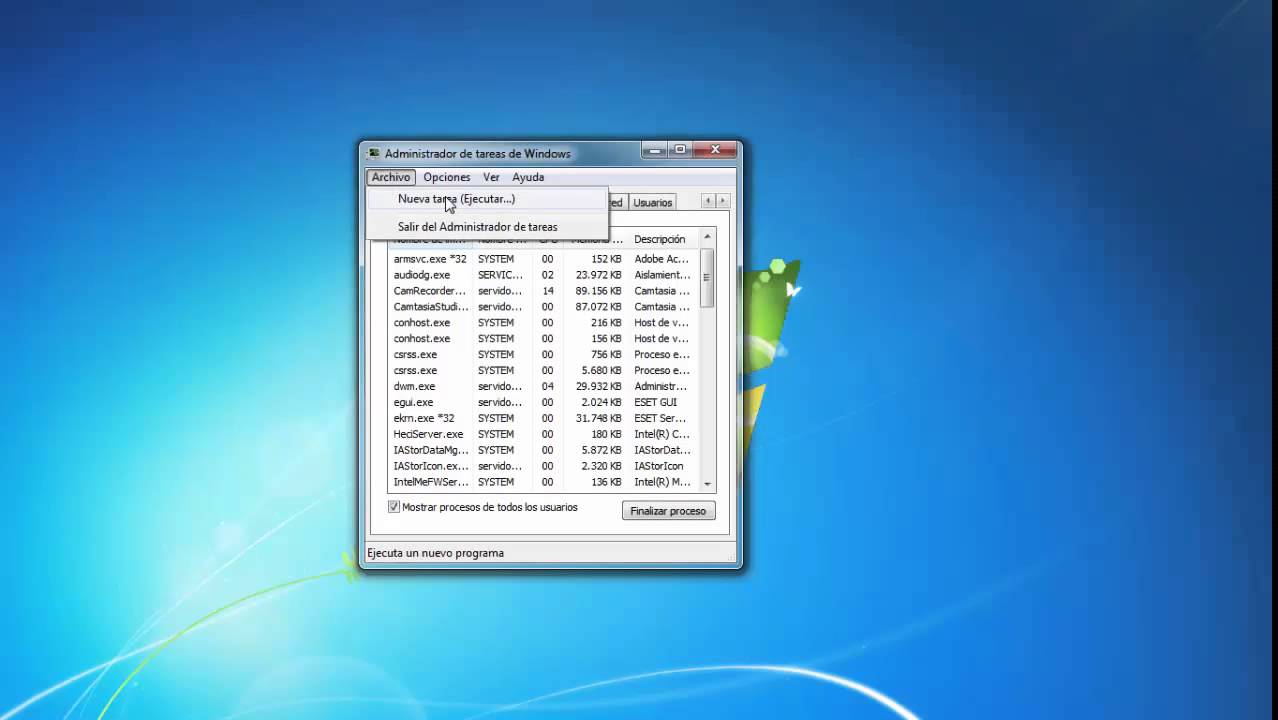
La barra de tareas es una herramienta esencial para la mayoría de los usuarios de Windows, ya que proporciona acceso rápido a los programas y aplicaciones que se encuentran en el sistema. Sin embargo, a veces puede ser difícil encontrar la ubicación exacta de la barra de tareas o puede estar oculta. En este artículo, se explicará cómo abrir la barra de tareas en Windows 10 y versiones anteriores.
Activando la barra de tareas: solución rápida y fácil
¿Te ha pasado alguna vez que la barra de tareas de tu ordenador desaparece y no sabes cómo recuperarla?
No te preocupes, aquí te presentamos una solución rápida y fácil para activar la barra de tareas en cuestión de segundos.
Paso 1: Presiona la tecla de Windows
En la mayoría de los casos, la barra de tareas se oculta porque accidentalmente se ha presionado la tecla de Windows en el teclado. Para recuperarla, presiona la tecla de Windows de nuevo y debería aparecer.
Paso 2: Verifica la configuración de la barra de tareas
Si el primer paso no funciona, verifica la configuración de la barra de tareas. Haz clic derecho en cualquier lugar de la barra de tareas y selecciona «Configuración de la barra de tareas». En la ventana que aparece, asegúrate de que la opción «Ocultar automáticamente la barra de tareas en el modo escritorio» esté desactivada.
Paso 3: Reinicia el Explorador de Windows
Si los dos primeros pasos no funcionan, intenta reiniciar el Explorador de Windows. Abre el Administrador de tareas (pulsa Ctrl+Shift+Esc), busca «Explorador de Windows» en la pestaña «Procesos» y haz clic derecho en él. Selecciona «Reiniciar» y espera unos segundos. La barra de tareas debería reaparecer.
Como puedes ver, recuperar la barra de tareas es una tarea sencilla y rápida. Con estos tres pasos, podrás tenerla de vuelta en tu ordenador en cuestión de segundos.
Ubicación de la barra de tareas: ¿Cómo acceder a ella?
La barra de tareas es una parte importante del sistema operativo de Windows, ya que permite acceder rápidamente a las aplicaciones y programas que se están ejecutando. En ella, también se pueden ver las notificaciones y realizar algunas tareas básicas de configuración del sistema.
Para acceder a la barra de tareas, simplemente debemos ubicarla en la parte inferior de la pantalla. Si ha sido personalizada, puede estar en otro lugar, pero en general, siempre se encuentra en la parte inferior.
Si has utilizado el sistema operativo de Windows durante mucho tiempo, sabrás que la barra de tareas se puede personalizar y mover. Sin embargo, en la mayoría de los casos, se encuentra en la parte inferior para facilitar el acceso y el uso.
La forma más sencilla de acceder a la barra de tareas es simplemente mirar hacia abajo en la parte inferior de la pantalla. Si no la ves, es posible que esté oculta. En este caso, podemos presionar la tecla de Windows en el teclado para que aparezca.
Otra forma de acceder rápidamente a la barra de tareas es utilizando la combinación de teclas «Windows + T». Esto nos llevará directamente a la barra, donde podremos navegar por las aplicaciones y programas que se están ejecutando.
Se encuentra en la parte inferior de la pantalla y se puede acceder a ella de forma sencilla utilizando la tecla de Windows o la combinación de teclas «Windows + T».
Guía para mostrar la barra de inicio en tu dispositivo
¿Te has preguntado cómo abrir la barra de tareas en tu dispositivo? ¡No te preocupes! Aquí te presentamos una guía sencilla para mostrar la barra de inicio en tu dispositivo:
Paso 1:
Comienza por hacer clic derecho en una zona vacía de la barra de tareas. Asegúrate de que no estás haciendo clic en ningún icono o en un área de búsqueda.
Paso 2:
Ahora, selecciona la opción «Configuración de la barra de tareas» en el menú que se despliega.
Paso 3:
En la página de Configuración de la barra de tareas, busca la opción que dice «Usar el modo de pantalla completa» y asegúrate de que está desactivada.
Paso 4:
Por último, asegúrate de que la opción «Ocultar automáticamente la barra de tareas en el modo de escritorio» esté desactivada.
¡Listo! Con estos sencillos pasos, podrás mostrar la barra de inicio en tu dispositivo. Recuerda que siempre puedes personalizar la barra de tareas para que se ajuste a tus necesidades.
Accede al administrador de tareas de forma rápida con estos atajos de teclado
¿Te has preguntado cómo acceder al administrador de tareas de forma rápida? Si eres un usuario de Windows, existen atajos de teclado que te pueden ayudar a hacerlo de forma más eficiente.
Para abrir el administrador de tareas, normalmente tienes que hacer clic derecho en la barra de tareas y seleccionar «Administrador de tareas». Sin embargo, hay formas más rápidas de hacerlo.
Atajos de teclado para abrir el administrador de tareas:
Ctrl + Shift + Esc: Este es el atajo de teclado más rápido para abrir el administrador de tareas. Simplemente presiona estas tres teclas al mismo tiempo y el administrador de tareas se abrirá automáticamente.
Ctrl + Alt + Supr: Este es otro atajo de teclado comúnmente utilizado para abrir el administrador de tareas. Sin embargo, para hacerlo, primero debes presionar estas tres teclas y luego seleccionar «Administrador de tareas» en el menú que se abre.
Estos atajos de teclado pueden ser muy útiles si necesitas acceder rápidamente al administrador de tareas para cerrar una aplicación que se ha quedado colgada o para monitorear el rendimiento de tu computadora.
¡Prueba estos atajos de teclado y mejora tu productividad!
